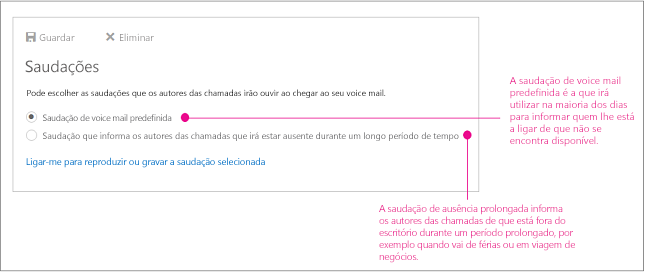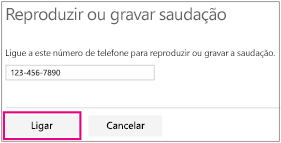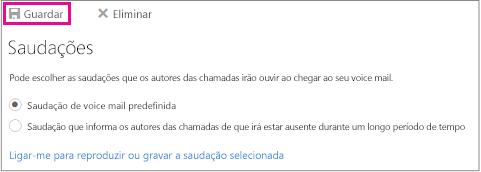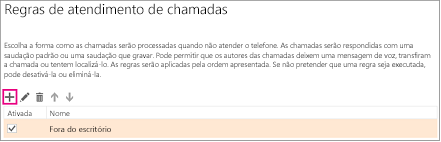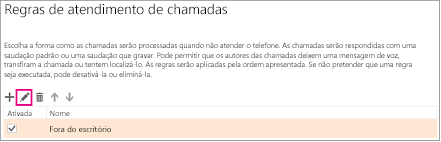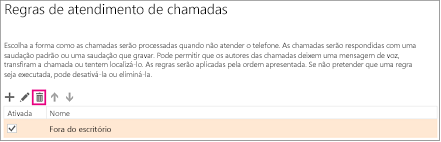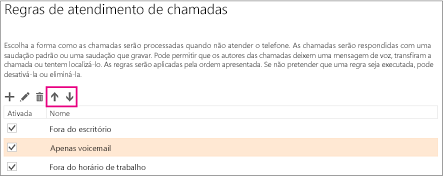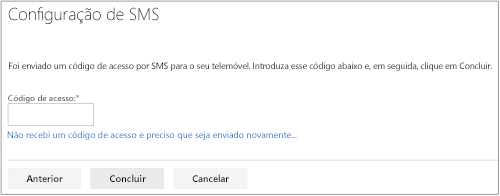Em Microsoft 365, pode gravar uma saudação, editar as regras de atendimento de chamadas, configurar o Outlook Voice Access, editar a mensagem de texto e as definições de notificação por e-mail e ativar a pré-visualização do voice mail comOutlook na Web.
-
Para aceder às definições do voice mail no novoOutlook na Web, selecione definições
-
Para aceder às definições do voice mail emOutlook na Web clássicas, selecione definições
-
Para aceder às definições do voice mail noOutlook para PC, selecione ficheiroOutlookgerir o voice mail.
Notas:
-
O voice mail noMicrosoft 365 deixará de ser suportada a partir de janeiro de 2020.
-
Se as opções de voice mail estiverem em cinza, está a utilizar o serviço de voice mail Skype para Empresas com PSTN na nuvem. As opções de correio de voz não estão disponíveis no Outlook.
-
Em Voicemail, selecione Saudações.
-
Selecione o tipo de saudação que pretende gravar.
-
Selecione Telefonar-me para reproduzir ou gravar a saudação selecionada....
-
Introduza o seu número de telefone e selecione Marcar.
-
Siga as instruções na mensagem gravada para gravar a sua saudação.
-
Quando terminar a gravação, clique em Guardar.
Nota: se a saudação que permite aos autores saibam que estará ausente durante um período de tempo prolongado, as regras de atendimento de chamadas registadas anteriormente são ignoradas e apenas a saudação gravada para esta opção é reproduzida.
Utilize as regras de atendimento de chamadas para determinar o que acontece quando o autor de uma chamada é remetido para o voicemail. Por exemplo, se tiver as respostas automáticas ativadas, pode configurar a sua regra para transferir o autor da chamada para outro número. Se tiver múltiplas regras, pode especificar a ordem em que são aplicadas.
Se não criar regras de atendimento de chamadas, as chamadas que receber vão ser direcionadas diretamente para o seu voicemail quando não estiver disponível.
Se criar uma regra de atendimento de chamadas, mas não especificar uma ação, o seu autor da chamada irá ouvir a seguinte mensagem de erro: "chegou a caixa de correio de <nome>. Volte a ligar mais tarde. Adeus. "e a chamada será terminada.
Para criar uma regra
-
Em Voicemail, selecione Regras de atendimento de chamadas.
-
Clique no botão Novo.
-
Introduza um nome para a sua regra.
-
Em Se o autor da chamada chegar ao meu voicemail e:, selecione uma opção.
-
Se quiser adicionar outra condição à sua regra, selecione Adicionar condição. Pode adicionar múltiplas condições a uma regra, mas faça-o com moderação para que as regras não se tornem demasiado complexas.
-
Em Disponibilizar estas opções ao autor da chamada, selecione uma opção. Algumas opções poderão pedir-lhe informações adicionais, como um número de telefone alternativo ou texto para ser lido ao autor da chamada.
-
Se quiser adicionar outra opção à sua regra, selecioneAdicionar opção.
-
Selecione OK.
-
Utilize a caixa de verificação na página Regras de atendimento de chamadas para ativar ou desativar a regra.
Para editar uma regra
-
Em Voicemail, selecione Regras de atendimento de chamadas.
-
Selecione a regra que pretende editar e clique no botão Editar.
Para eliminar uma regra
-
Em Voicemail, selecione Regras de atendimento de chamadas.
-
Selecione a regra que pretende eliminar e clique no botão Eliminar.
Para alterar a ordem em que as regras são aplicadas
-
Em Voicemail, selecione Regras de atendimento de chamadas.
-
As regras estão listadas na ordem em que são aplicadas – selecione a regra que pretende mover para cima ou para baixo na ordem e clique nas setas.
Com as notificações, é alertado quando não atende uma chamada ou quando recebe uma mensagem de voicemail. Pode decidir como e quando quer receber alertas. Por exemplo, pode receber um e-mail quando não atender uma chamada ou receber uma SMS quando alguém deixar um voicemail. Por predefinição, receberá um e-mail sempre que não atender uma chamada, mas as notificações por SMS estão desativadas.
Configurar as notificações por SMS
-
Em Voicemail, selecione Notificações.
-
Clique em Configurar SMS.
-
Selecione o país/região onde o seu telemóvel está registado.
Nota: A funcionalidade de notificações por SMS só é suportada em regiões específicas e por operadoras de serviços móveis específicas. Se não vir a sua operadora de serviços móveis na lista, não conseguirá configurar as notificações por SMS.
-
Selecione a sua operadora de serviços móveis e clique em Seguinte.
-
Introduza o seu número de telefone e clique em Seguinte.
-
Irá receber uma SMS com o código de acesso anexado. Introduza esse código de acesso no ecrã Configuração de SMS e clique em Concluir.
-
Selecione quando pretende receber notificações por SMS e clique em Guardar.
Editar as definições de notificação por SMS
-
Em Voicemail, selecione Notificações.
-
Clique em Editar as definições de SMS.
-
Selecione uma opção de SMS e clique em Guardar.
O Outlook Voice Access permite-lhe utilizar o seu telefone para aceder a voicemail, e-mails, calendário e contactos. As opções que define no Outlook Voice Access incluem a ordem pela qual acede a novas mensagens e a pasta a que acede (por exemplo, a Caixa de Entrada).
Qual é o número de telefone do Outlook Voice Access? O número de telefone e o PIN ser-lhe-ão fornecidos pelo seu administrador quando o mesmo configurar o seu voicemail. Contacte o seu administrador para obter assistência.
A funcionalidade Reproduzir no telefone permite-lhe reproduzir as suas mensagens de voicemail num telefone através do número de telefone que especificar.
Por predefinição, o número de telefone é o que lhe é atribuído pela sua organização, mas também pode ser um número de telemóvel ou endereço de e-mail. Nesse caso, o voicemail seria reproduzido novamente através da Caixa de Entrada do seu e-mail.
Para definir o número para mensagens de voz
-
Em Voicemail, selecione Reproduzir no telefone.
-
Introduza o número de telefone ou endereço de e-mail que pretende utilizar para mensagens de voz.
-
Clique em Guardar.
O seu PIN permite-lhe aceder às suas informações da caixa de correio e calendário através do Outlook Voice Access. Quando repõe o seu PIN, recebe um PIN temporário na Caixa de Entrada do seu e-mail. Utilize o PIN temporário da próxima vez que ligar para o Outlook Voice Access. Ser-lhe-á pedido que crie um PIN permanente nessa altura.
Para repor o seu PIN do Voice Access
-
Em Voicemail, selecione Repor PIN.
-
Clique em Repor o PIN do voicemail.
-
Clique em Sim para confirmar a reposição.
A pré-visualização do voicemail permite-lhe pré-visualizar o texto das mensagens de voz que recebe. Também pode incluir as pré-visualizações nas mensagens de voz que envia.
Para ativar a Pré-visualização do voicemail
-
Em Voicemail, selecione Pré-visualização do voicemail.
-
Selecione ou anule a seleção das opções que pretende. Por predefinição, ambas estão selecionadas.
-
Clique em Guardar.